
Google lanzó recientemente la capacidad de imprimir en sus impresoras locales desde cualquier parte del mundo utilizando Google Cloud Print, pero no funcionó en ningún lugar hasta hoy. A continuación, le indicamos cómo configurarlo, ponerlo en funcionamiento e imprimir desde su teléfono móvil.
Por el momento, la única forma de escritorio de usar Cloud Print es desde un Google Chrome Notebook, al que la mayoría de las personas no tiene acceso o desde el Sitio web de Gmail Mobile al que puede acceder desde iPhone o Android. También vale la pena señalar que solo Windows es compatible con la parte del servidor de Cloud Print.
Instalar Chrome con los canales Beta o Dev
Si aún no tiene Chrome instalado, descargue la versión beta o para desarrolladores más reciente desde el vínculo a continuación. Si actualmente tiene la versión estable de Chrome, deberá instalar la última versión beta para que la impresión en la nube funcione.
Nota: Una vez finalizada la instalación, deberá reiniciar Google Chrome si ya se está ejecutando.
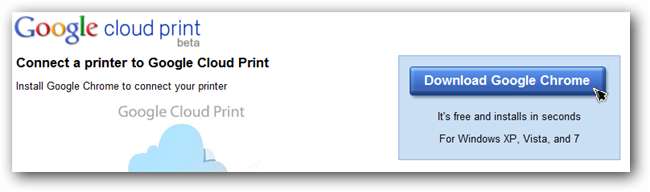
Configurar Cloud Print
Una vez instalada la versión para desarrolladores, haga clic en el menú de herramientas y luego en las opciones.
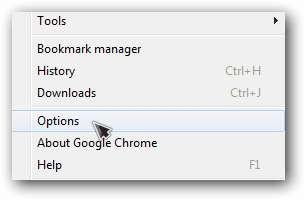
Haga clic en la pestaña debajo del capó y luego desplácese hacia abajo hasta Google Cloud Print en la parte inferior.
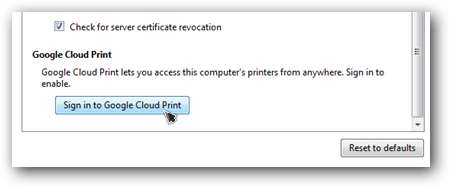
Inicia sesión con tu cuenta de Google.
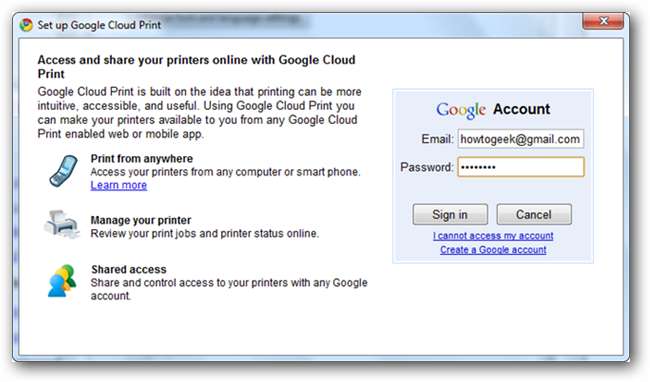
Una vez que haya iniciado sesión correctamente, debería obtener una ventana de confirmación y luego sus opciones cambiarán para tener un botón de desactivación y un botón de administración de configuración de impresión.
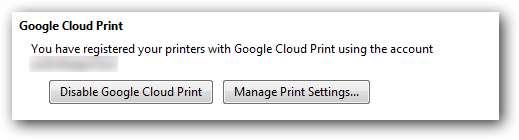
Si hace clic en Administrar configuración de impresión, se lo dirigirá a otra página web para eliminar impresoras de la impresión en la nube. Esta es también la página en la que puede ver trabajos de impresión activos y compartir impresoras.
Nota: No parece que el uso compartido de impresoras esté habilitado actualmente.
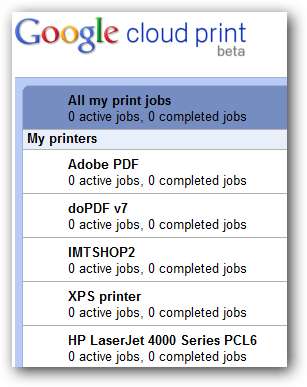
Una vez que sus impresoras estén configuradas, diríjase al enlace de impresión de prueba a continuación e imprima una prueba. Una ventana emergente le preguntará qué impresora desea usar. Puede seleccionarlo y cambiar cualquier opción desde el enlace de la derecha.
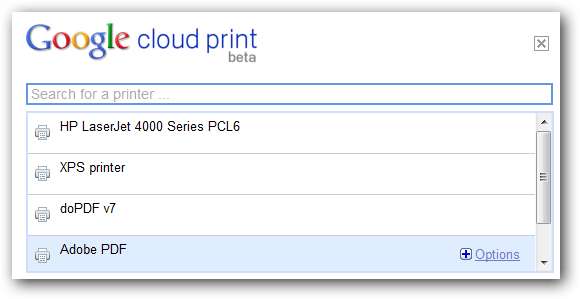
Si regresa a la página de administración de la impresora, verá que su impresión de prueba aparece debajo de los trabajos de impresión activos.

El trabajo debería imprimirse, pero es posible que tenga resultados mixtos con impresoras virtuales como las impresoras PDF. Solo recuerde, la función se encuentra actualmente en versión beta pero, como siempre, mejorará con el tiempo.
Usando Google Cloud Print
Como no tenemos acceso a una computadora portátil de Google Chrome, le mostraremos cómo funciona para personas normales, como cualquier persona con un teléfono iPhone o Android. Inicio de sesión simple a gmail.com desde su navegador móvil, haga clic en el botón desplegable en la barra superior y luego haga clic en Imprimir.
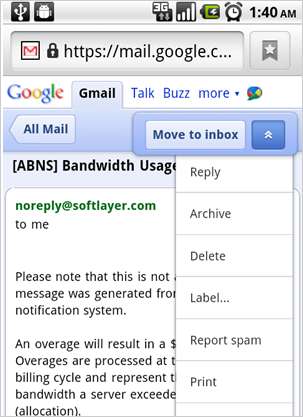
Luego, verá una lista de sus impresoras y podrá seleccionar una.
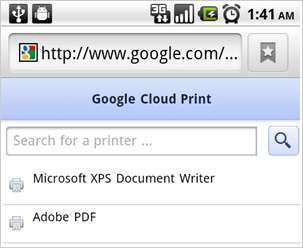
Una vez que seleccione una de las impresoras, puede expandir las Opciones y elegir el modo, el color y cuántas copias desea.
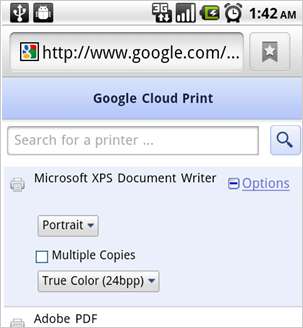
Una vez que haya seleccionado la impresora, haga clic en el botón Imprimir en la parte inferior derecha, y su documento aparecerá en su impresora. ¿Quién necesita árboles?







